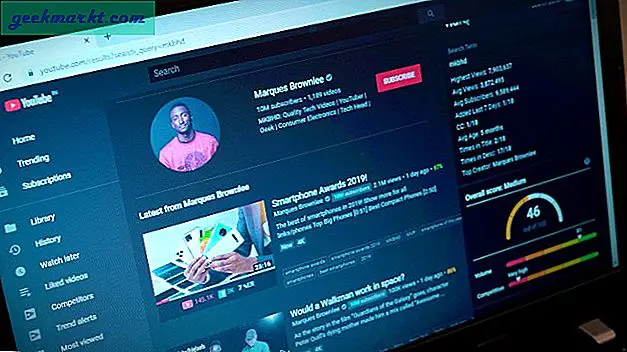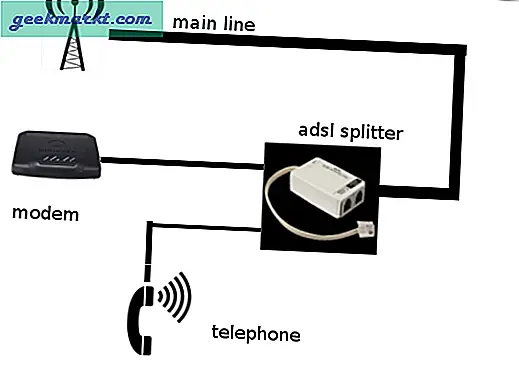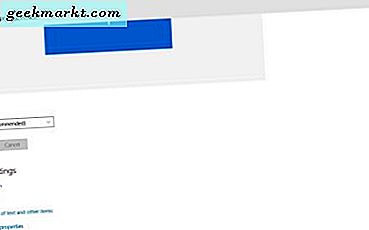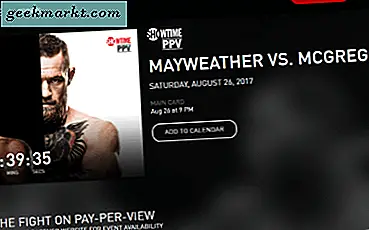Eclipse är en fantastisk mjukvara för att skapa Java-appar för användning på webben. Jag är ingen kodare men en vän av mig är och jag spenderar tid med henne denna vecka och lär mig hur hon skapar Java-appar. "Hur man skapar ett Maven-projekt i Eclipse" är resultatet av den tiden som spenderas hos henne.
Eclipse är som Adobe InDesign men för Java. Det ger en miljö där du kan skapa arbete samtidigt som du automatiserar många funktioner. Det kan också förlängas med plugins för att göra det mycket mer än summan av dess delar. Stunder främst för Java finns det Eclipse plugins för C, C ++, C #, COBOL, D, Fortran, Haskell, JavaScript, Julia, Lasso, Lua, Perl, PHP, Prolog, Python, Ruby, Ruby på Rails, Rost, Scala, Groovy, Scheme, Erlang och många andra språk.
Maven är ett plugin för Eclipse som använder principer för projektledning för att hantera flera aspekter av ett enda projekt. Om en Java-applikation exempelvis kräver flera applikationer inom den, kan du hantera dem alla med Maven. Maven hanterar dokumentation, källor, beredskapslistor och många andra snygga funktioner. Det gör inte jobbet för dig, det gör det bara att hantera så många resurser enklare.
På flipsidan, om du har flera utvecklare som arbetar med samma projekt, gör det Maven lättare att hantera resurser och utföra versionering och förändringshantering.
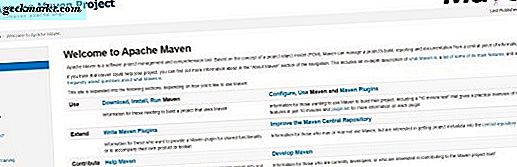
Skapa ett Maven-projekt i Eclipse
För att skapa ett Maven-projekt i Eclipse behöver du en fungerande Eclipse-installation med Maven plugin installerat. Du kommer också att behöva Tomcat springa.
- Öppna Eclipse och få den igång.
- Välj File, New and Maven Project från menyn Eclipse.
- Markera rutorna bredvid "Skapa ett enkelt projekt" och "Använd standard arbetsplatsplacering" om du arbetar på egen hand och inte behöver en arktyp. Om du vill ha en arketyp är 'Alla kataloger' ett bra alternativ till att börja med, då 'learnlib'.
- Lägg till artefakt-id vid behov. Standard är vanligtvis okej om du inte använder något exotiskt.
- Lägg sedan till namnet och beskrivningen för att göra det enklare att hantera projektet.
- Klicka sedan på Slutför.
Projektet ska nu skapas och dyka upp i hierarkin. Välj "pom.xml" från menyn och utforska egenskaperna.
Arketypinställningen i Maven kommer att diktera om du vill att ditt projekt ska vara dynamiskt eller inte. Om du bara känner till Maven behöver du inte ställa in en men om du vill spela med dynamiska projekt måste du ställa in en arketyp. Den som jag såg använd var "maven-eclipse-webapp", som tydligen är en standard en att använda.
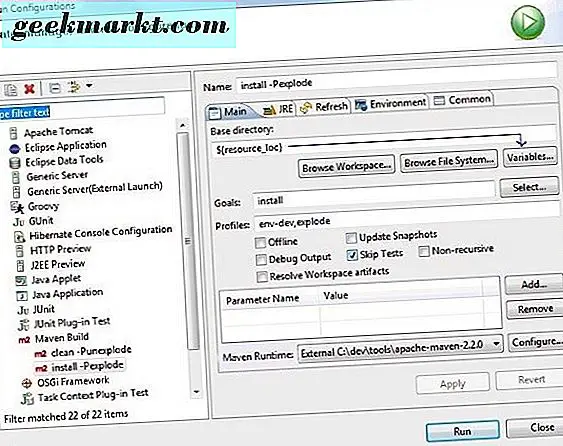
Korrigera fel med ditt Maven-projekt
En sak jag gick igenom i min tid med Eclipse var fel. Jag såg ett par av dem, ett Tomcat-fel och ett vanligt Java-fel. Tomcat-felet krävde en konfigurationsändring medan Java-felet krävde en Maven-ren installation.
När jag byggde mitt glänsande nya Maven-projekt och försökte arbeta med det såg jag ett Java servletfel. Detta innebär att beroendet inte laddades. Det här är uppenbart vanligt, så här är hur du fixar det.
- Öppna ditt Maven-projekt i Eclipse.
- Öppna egenskapen för projektet.
- Välj Målrikt Runtimes i vänstra menyn.
- Välj Apache Tomcat i mittfönstret och tryck OK.
Maven ren installation
En Maven ren installation är inte lika allvarlig som det låter. Jag trodde ursprungligen att det krävde mig att sätta upp allt igen, men det lyckades inte med mig. Det är en snabb process som tar några sekunder och uppenbarligen påverkar inte installationen alls, förutom att ladda om eventuella skadade filer eller saknade resurser.
- Öppna Eclipse och välj det projekt du har problem med.
- Välj Projekt från toppmenyn och sedan Rensa.
- Välj det projekt du vill rengöra i popup-rutan och välj "Rensa projekt valda nedan". Tryck sedan på OK.
Denna process söker uppenbarligen problem med beroenden och konfigurationer och reparerar dem om möjligt. Det fungerade inte på det fel som jag upplevde men att radera det ".m2 / repository" från projektmappen i Utforskaren i Windows fixade det.
Jag måste bekänna att jag känner mig lite förlorad i både Eclipse och Maven. Båda programmen verkade hantera vad de behövde för att hantera trovärdigt bra men inte platsen att börja utforska Java. Ändå hoppas jag att jag har förklarat hur man skapar ett Maven-projekt i Eclipse korrekt och att det ger användbar vägledning för dig i dina egna projekt.
Om du upptäcker några skarpa fel eller har något att lägga till, låt mig veta nedan.